ワークフローのカスタムフィールド

お知らせ:当社は、お客様により充実したサポート情報を迅速に提供するため、本ページのコンテンツは機械翻訳を用いて日本語に翻訳しています。正確かつ最新のサポート情報をご覧いただくには、本内容の英語版を参照してください。
ワークフロー カスタム項目は、フィードバックや担当者・承認者のデータを収集し、ワークフローの移行時に重要な情報を集めるための多目的なツールです。
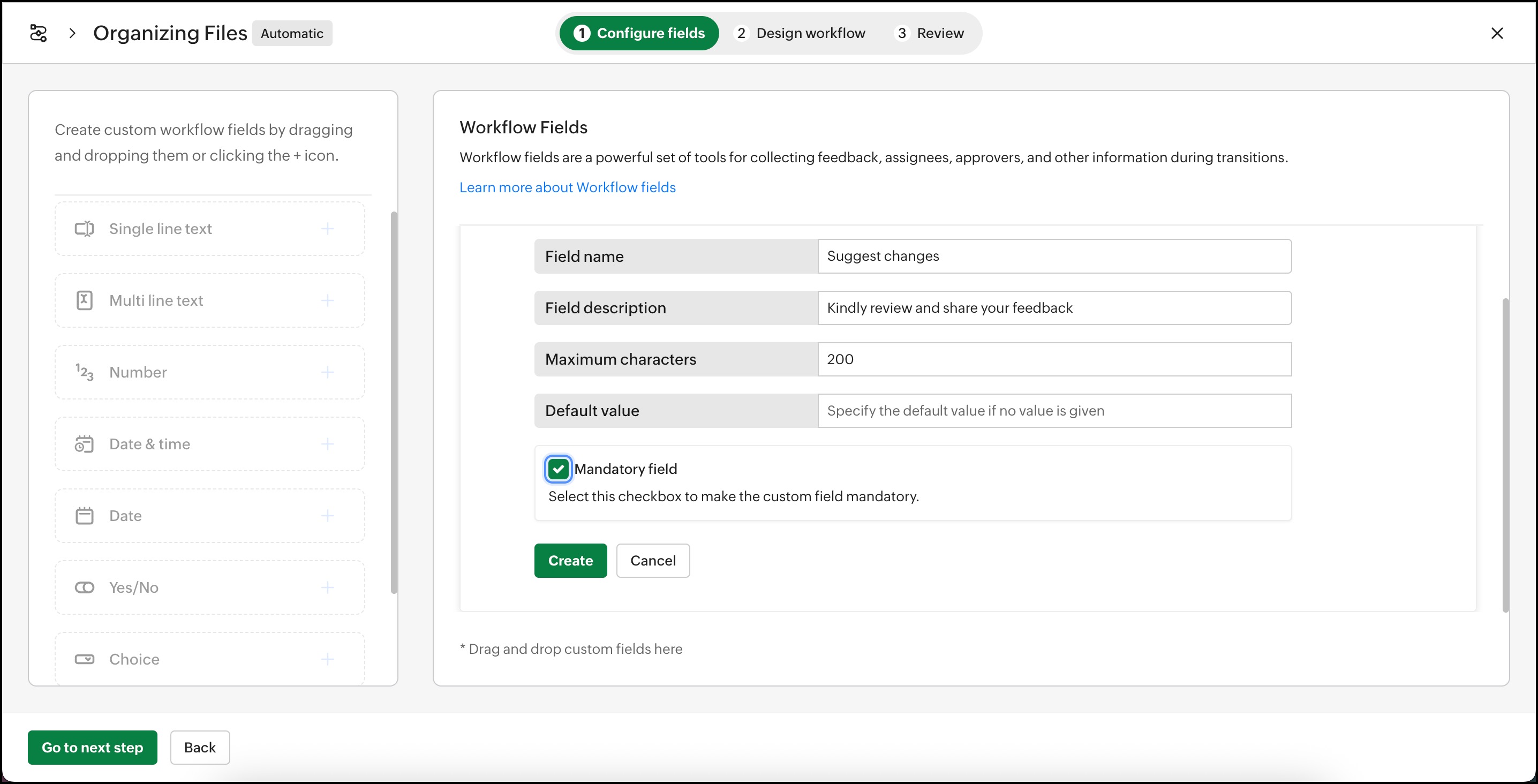
以下は、WorkDriveで利用可能なワークフロー項目と、その実際の活用例です。
- シングル折れ線グラフテキスト
- 目的:ワークフロー中に簡単なフィードバックや入力を収集します。
- 特徴:
- 最大文字数を設定できます。
- 入力がない場合の初期値を定義できます。
- 例:レビュアーにフィードバックを依頼する項目として利用:
「確認内容の概要を簡潔に記載してください(最大150文字)。」 - マルチ折れ線グラフテキスト
- 目的:詳細または説明的なフィードバックを収集します。
- 特徴:
- 文字数制限がなく、長文の回答も可能です。
- 例:レビュアーから詳細なフィードバックを収集する場合:
「観察内容や改善の提案を共有してください。」 - 番号
- 目的:数値入力や評価を取得します。
- 特徴:
- 最小値と最大値を設定できます。
- 例:評価を依頼する場合:
「ドキュメントの分かりやすさを1から10のスケールで評価してください。」 - 日付 & 時間
- 目的:日付や時間の情報を収集します。
- 例:タスクや確認作業の日程を設定する場合に利用:
「確認作業の完了予定日と時間を入力してください。」 - 日付
- 目的:日付に関する入力を取得します。
- 例:締切日の情報を集める場合に利用:
「このタスクの締切日を選択してください。」 - はい/いいえ
- 目的: バイナリの意思決定や確認を取得します。
- 例:
「このドキュメントを最終確認として承認するか?(はい/いいえ)」 - 選択肢
- 目的: 選択用のあらかじめ設定されたオプションを提供します。
- 例:フィードバックの選択肢を用意:
「ドキュメント確認の種類を選択してください:[文法チェック、内容の正確性、書式]」 - メールアドレス
- 目的: 担当者や承認者のメールアドレスを収集します。
- 例:
「ワークフロー内の承認者のメールアドレスを入力してください。」
カスタムワークフロー項目の作成方法
- WorkDriveアカウントの左下隅にある管理コンソールをクリックします。
管理コンソールページが新しいタブで開きます。ダッシュボードタブが初期設定で選択されています。 - 左側のペインのワークフロータブをクリックして、右側に表示します。
- 既存のワークフローを開くか、+新規ワークフローオプションをクリックして新しいワークフローを作成します。
ワークフローデザインウィンドウが表示され、設定する項目タブが初期設定で選択されています。 - 左側のペインから右側のペインに、必要なカスタム項目をドラッグ&ドロップするか、項目名の横にある+アイコンをクリックします。
- テンプレートに必要なカスタム項目の値を入力します。
- カスタム項目に必要な詳細情報を入力します:
- 項目名: カスタム項目の名前を入力します。
- 項目説明: 必要に応じて、項目に説明を追加します。
- 初期値: 入力がない場合に使用する初期値を指定します。
- ワークフローにカスタム項目を関連付ける際にユーザーに必須としたい場合は、必須項目チェックボックスを選択します。
- カスタム項目の詳細入力後、作成をクリックします。
上記の手順を繰り返して、ワークフロー用の追加カスタム項目を作成できます。
ワークフローでカスタム項目を関連付ける方法
ワークフロー ビルダーで、設定する項目タブを使用して必要なカスタムワークフロー項目を作成し、その後Design ワークフロータブに戻って遷移と関連付けます。
- Design ワークフロー タブで、任意の遷移をクリックします。Transition ペインが右側に表示されます。
- Transition ペイン内のDuringタブに移動し、フィードバックや詳細セクションを探します。
- + 追加するワークフロー項目オプションをクリックして、作成済みの項目を選択した遷移に関連付けます。
- この機能を活用することで、フィードバックや担当者/承認者の詳細、その他重要なデータをユーザーからワークフロー遷移時に収集できます。
手動ワークフローへの参加者追加
自動ワークフローでは初回遷移の参加者が事前に割り当てられていますが、手動ワークフローでは開始時に参加者を追加する柔軟性があります。ワークフローを開始する担当者が、そのワークフローに参加するメンバーを選択できます。
この柔軟性をもった手動ワークフローを設計するには:
- 作成した初期遷移名をクリックして、右側に遷移ペインを開きます。Duringとが次の後の2つのタブが表示されます。
補足: メールアドレス項目を使って、担当者/承認者の情報をユーザーから直接収集し、ワークフロー内の各遷移で利用できます。 - Duringタブで、+ 追加するワークフロー 項目を選択し、作成 a ワークフロー 項目.を選びます。これで設定する項目ウィンドウが開きます。
- 設定する項目ウィンドウで:
- 左側のペインから右側にメールアドレス項目をドラッグ&ドロップするか、+アイコンをクリックします。これにより右側にメールアドレス項目の設定が表示されます。
- 項目の名前を入力し、必要に応じて説明も追加して目的を明確にします。
- 要件に応じて、1つのメールアドレスのみか複数のメールアドレスを許可するかを指定します。
- ワークフロー開始前にユーザーがこの情報を入力することが必須の場合は、Mandatory 項目オプションをチェックして必須項目として設定します。
- 作成をクリックして項目を保存します。
- 作成したワークフロー項目を関連付けて、手動ワークフロー開始時に参加者情報を収集できます。
ワークフロー項目の管理
作成したワークフロー項目を編集するには:
 重要:ワークフローが有効状態の場合、カスタム項目を編集することはできません。必要な変更を加えるには、ワークフローを無効化してください。
重要:ワークフローが有効状態の場合、カスタム項目を編集することはできません。必要な変更を加えるには、ワークフローを無効化してください。
ワークフローを無効化するには:デザインウィンドウ下部の無効にする と 編集 ワークフローをクリックし、確認ダイアログでDeactivateを選択します。
- ワークフロービルダーで、設定する項目タブに移動します。ここで、ワークフロー用に作成したすべてのカスタム項目のリストが表示されます。
- 編集したいワークフロー項目にカーソルを合わせ、編集アイコンをクリックします。編集ワークフロー項目ウィンドウが表示されます。
- 必要な変更を行い、更新するをクリックします。
- 完了後、ワークフローを有効化するには、上部の確認するタブに移動し、有効にする ワークフローを選択します。
作成したワークフロー項目を削除する方法:
 重要:ワークフローが有効状態の場合、カスタム項目を削除することはできません。必要な変更を加えるには、ワークフローを無効化してください。
重要:ワークフローが有効状態の場合、カスタム項目を削除することはできません。必要な変更を加えるには、ワークフローを無効化してください。
ワークフローを無効化するには:デザインウィンドウ下部の無効にする と 編集 ワークフローをクリックし、確認ダイアログでDeactivateを選択します。
- ワークフロービルダーで、設定する項目タブに移動します。ここで、ワークフロー用に作成したすべてのカスタム項目のリストが表示されます。
- 削除したいワークフロー項目にカーソルを合わせ、削除アイコンをクリックします。
メモ:ワークフロー項目をいずれかの遷移に追加した場合は、まずその場所から削除してからワークフロー項目を削除してください。 - 確認ダイアログで再度削除をクリックします。
Zoho CRM 管理者向けトレーニング
「導入したばかりで基本操作や設定に不安がある」、「短期間で集中的に運用開始できる状態にしたい」、「運用を開始しているが再度学び直したい」 といった課題を抱えられているユーザーさまに向けた少人数制のオンライントレーニングです。
日々の営業活動を効率的に管理し、導入効果を高めるための方法を学びましょう。
Zoho Campaigns Resources
Zoho WorkDrive Resources
New to Zoho Workerly?
New to Zoho Recruit?
New to Zoho CRM?
New to Zoho Projects?
New to Zoho Sprints?



















